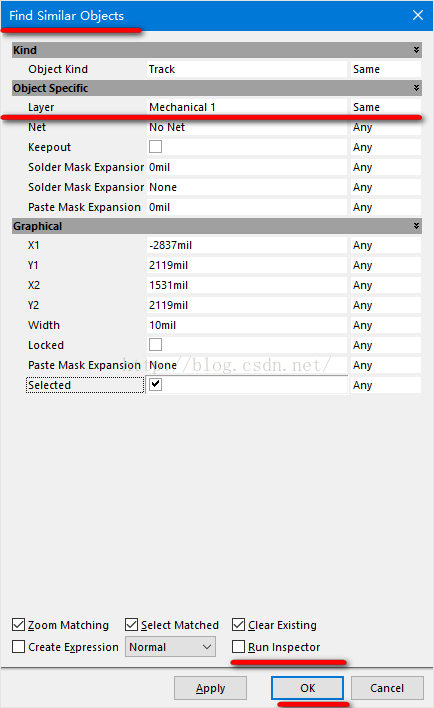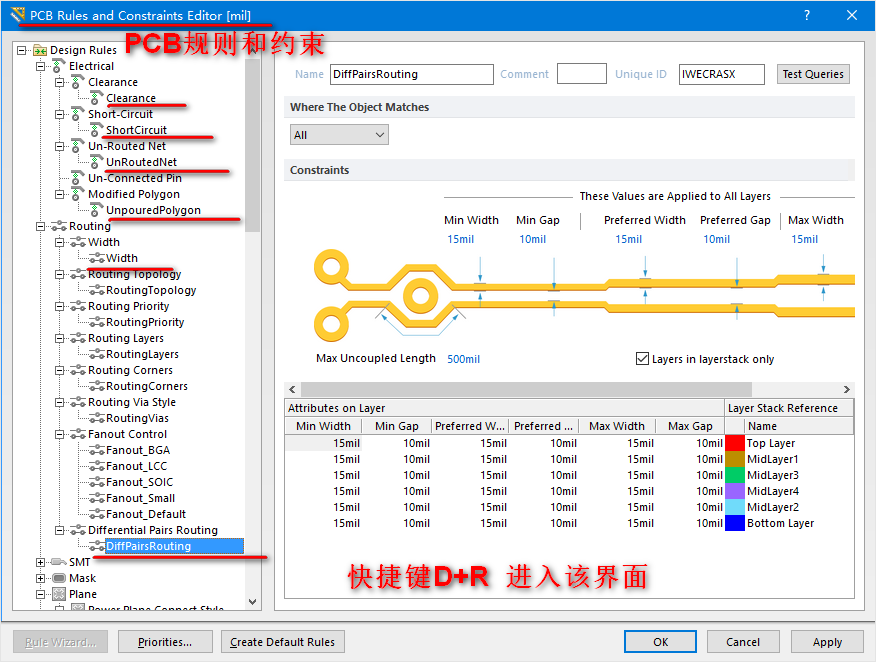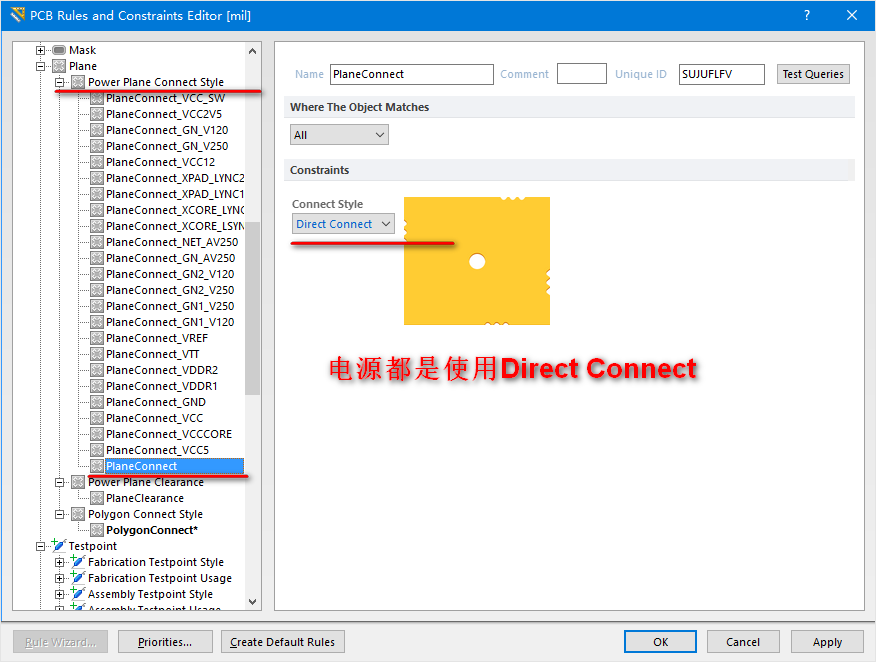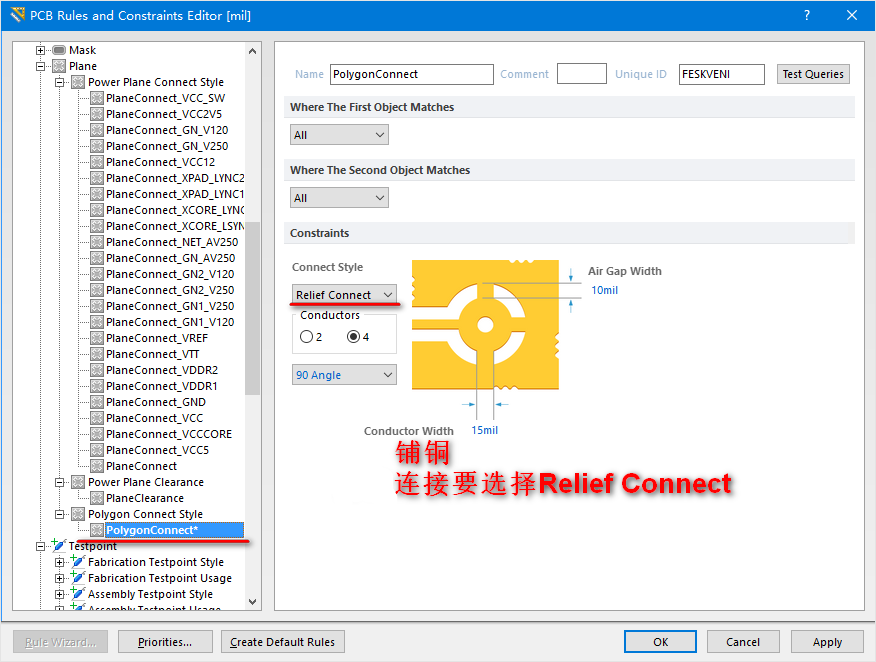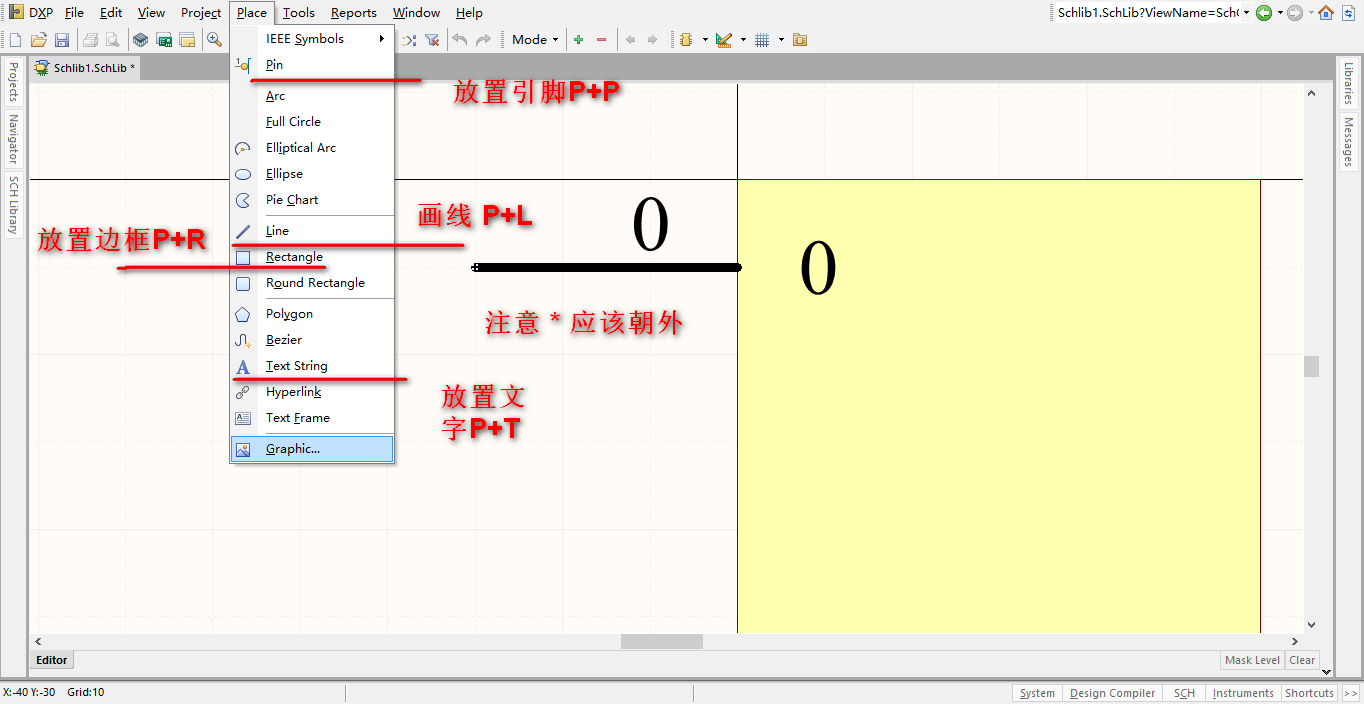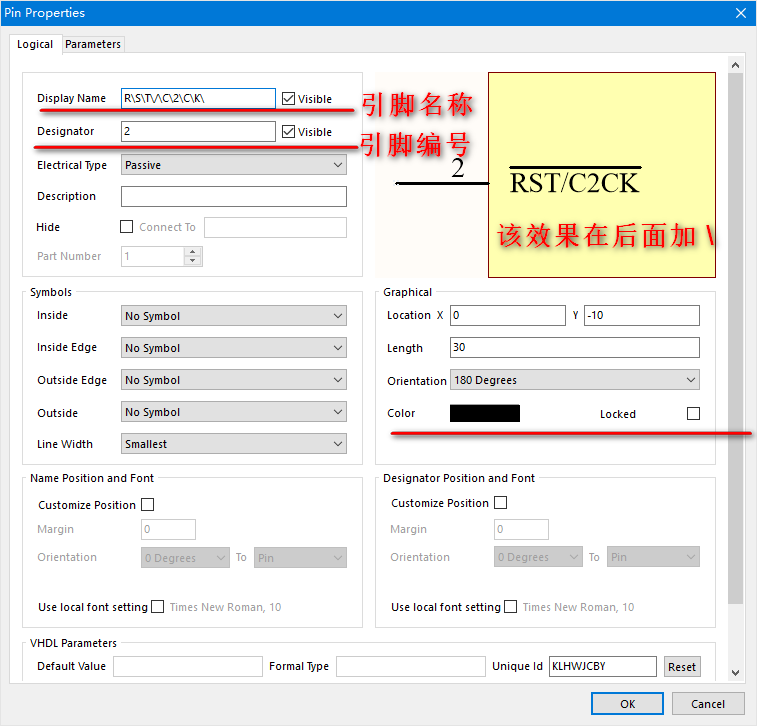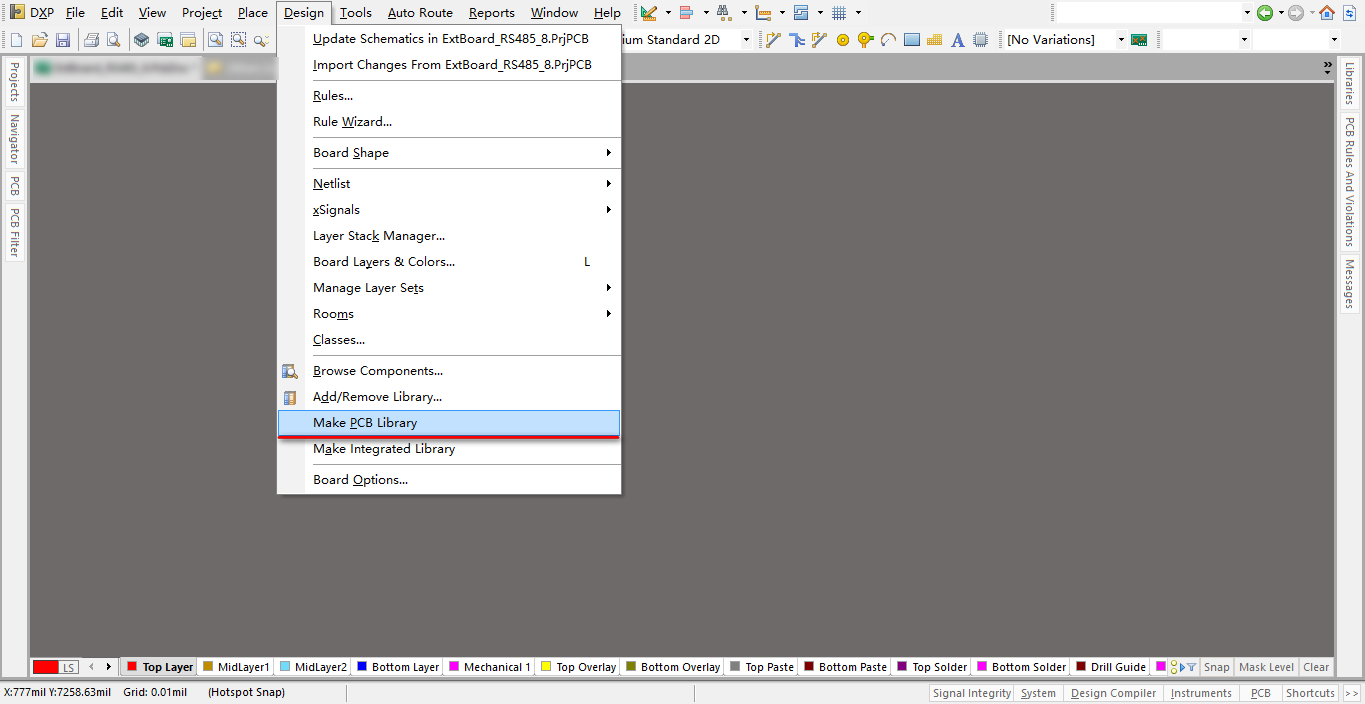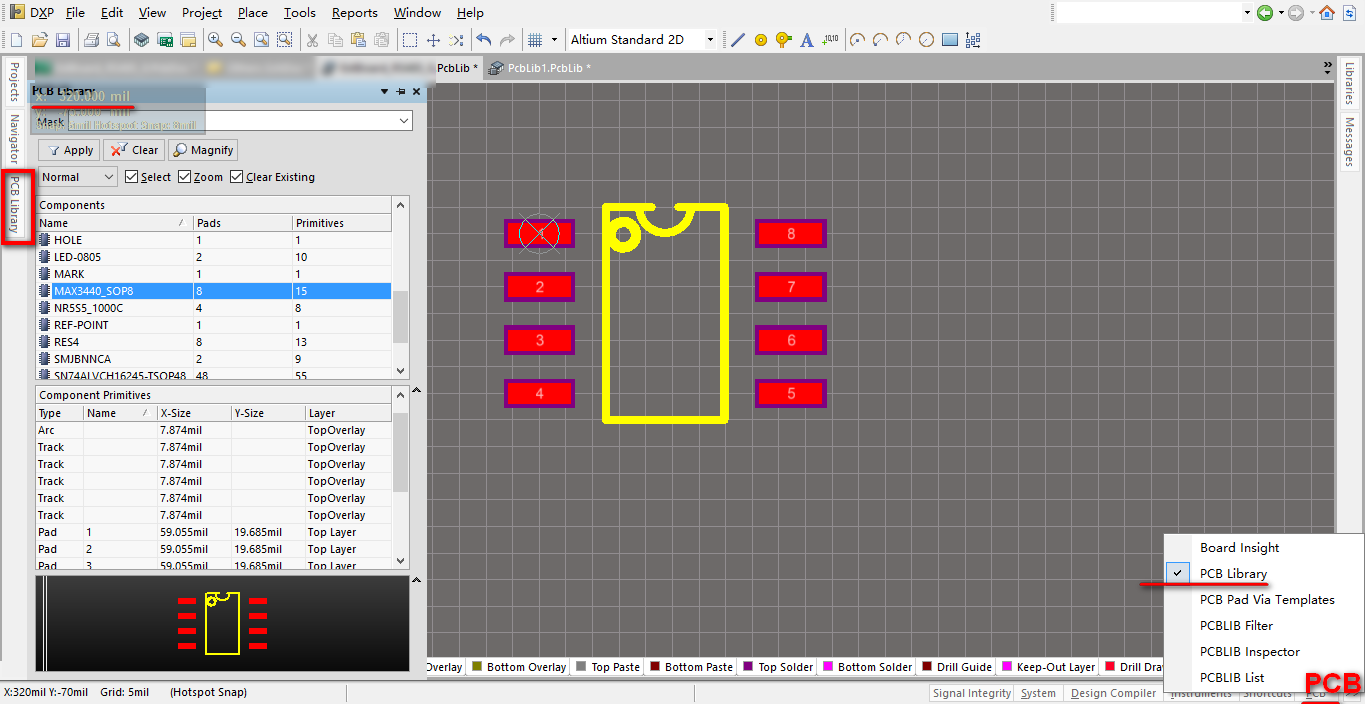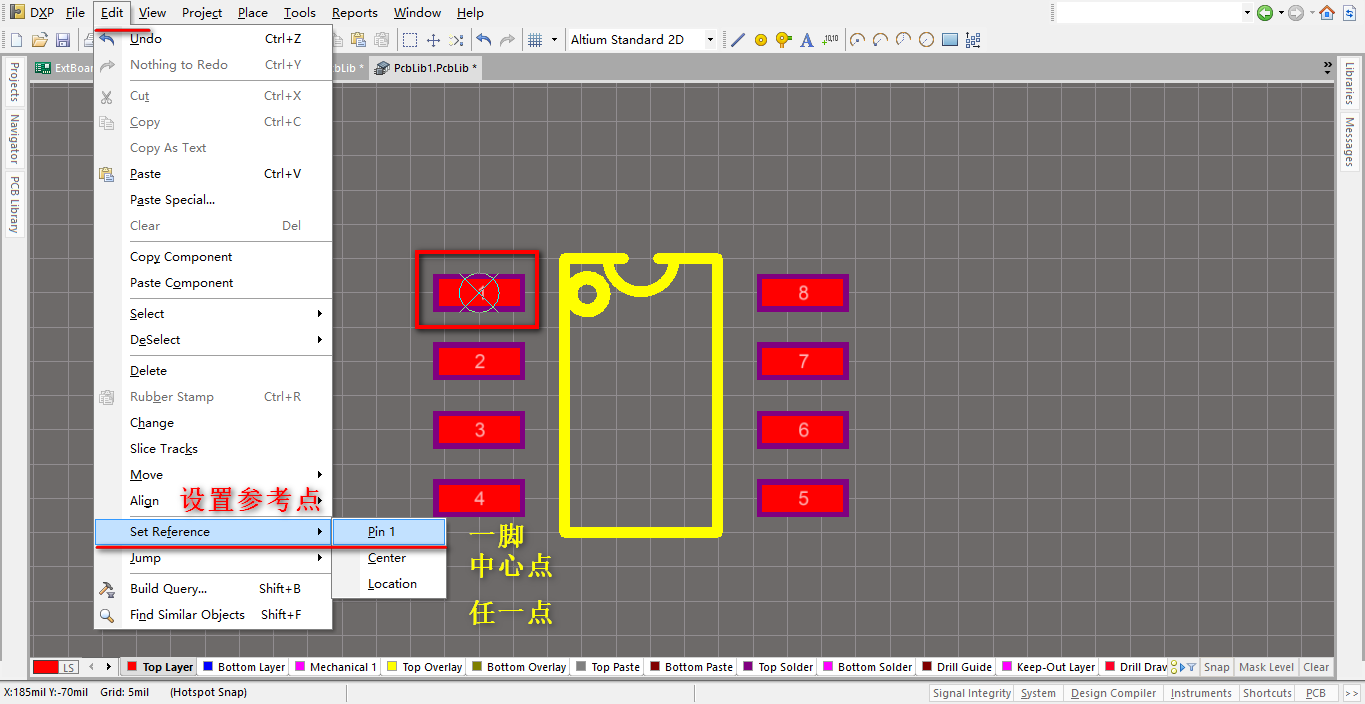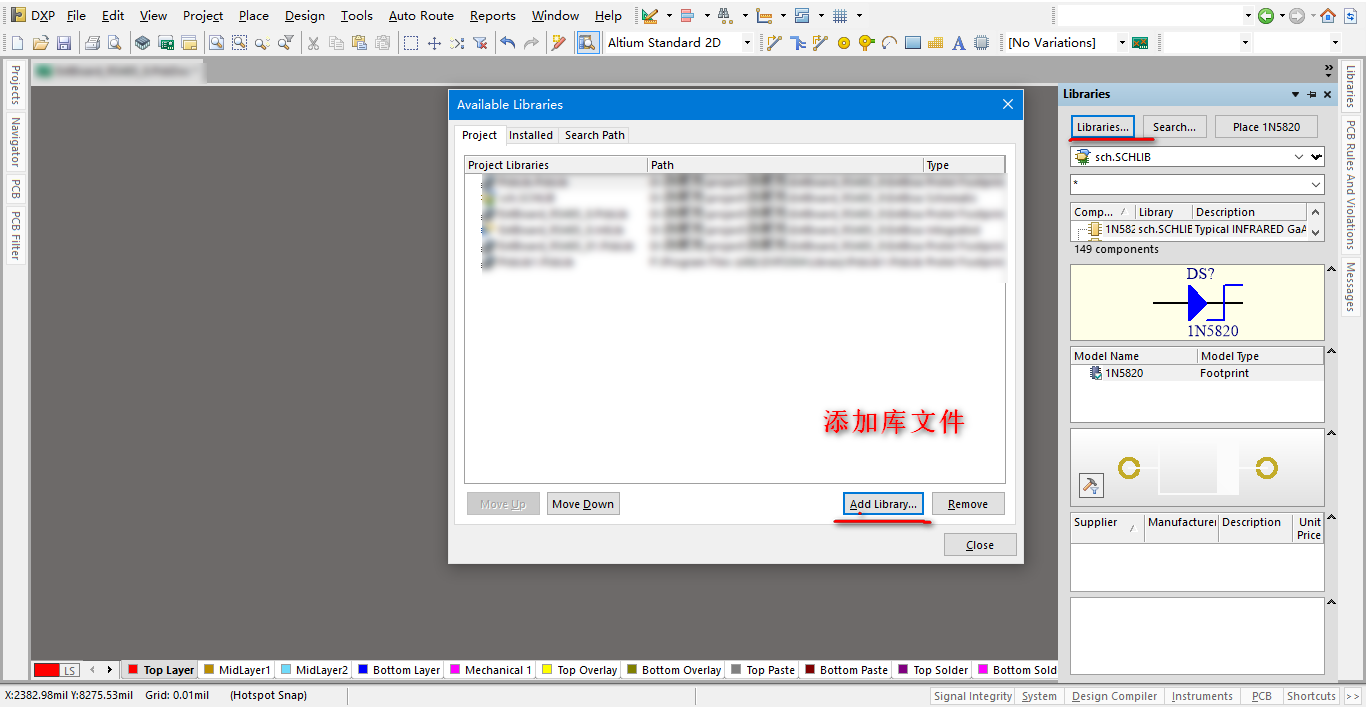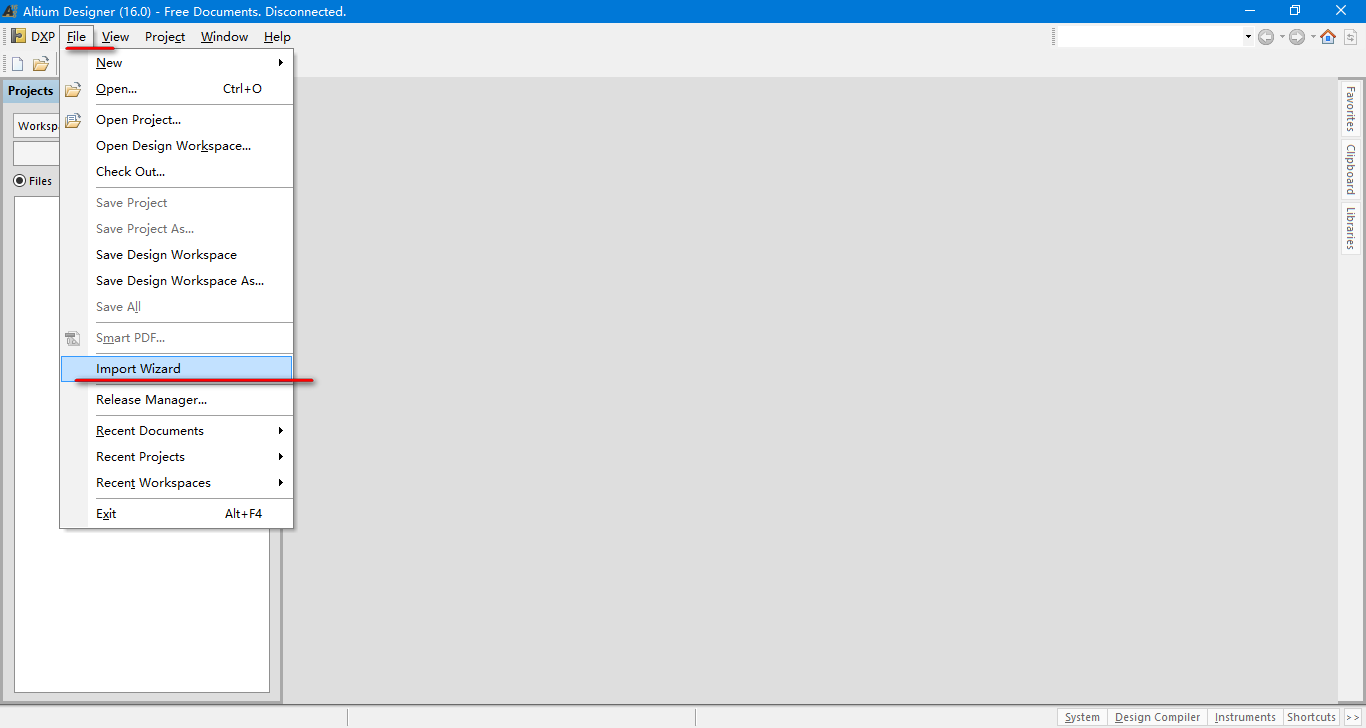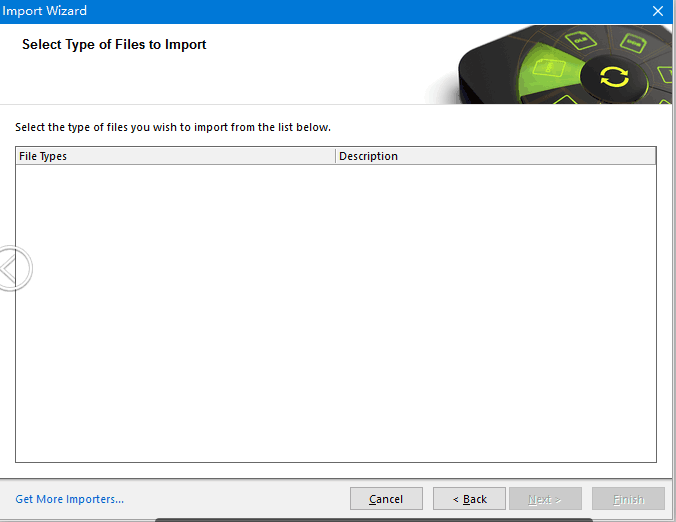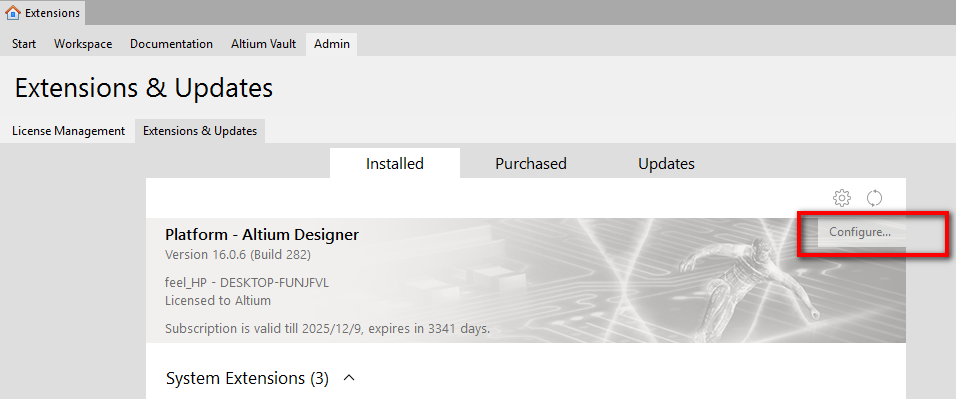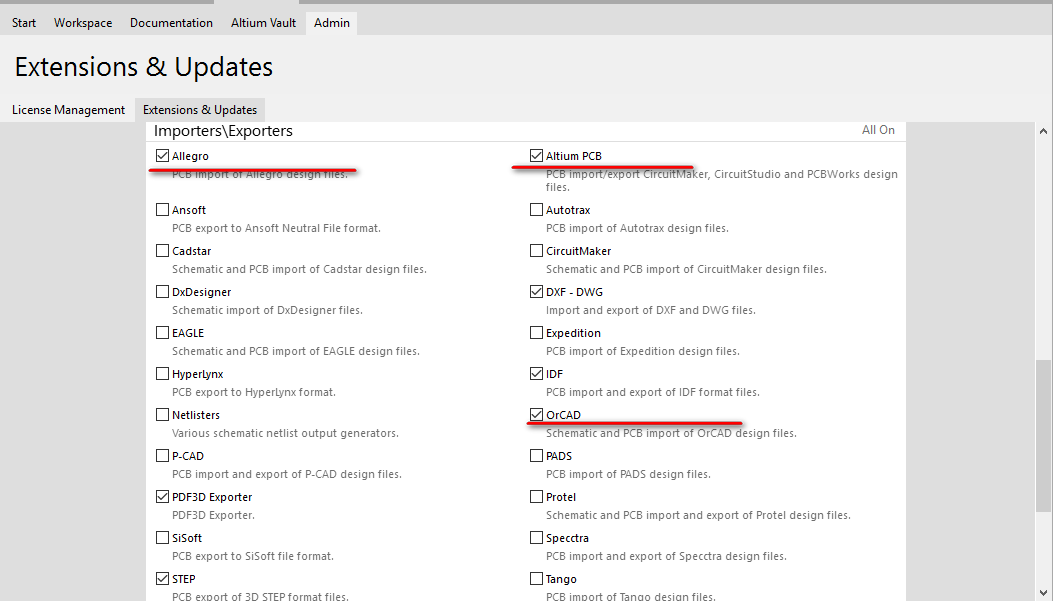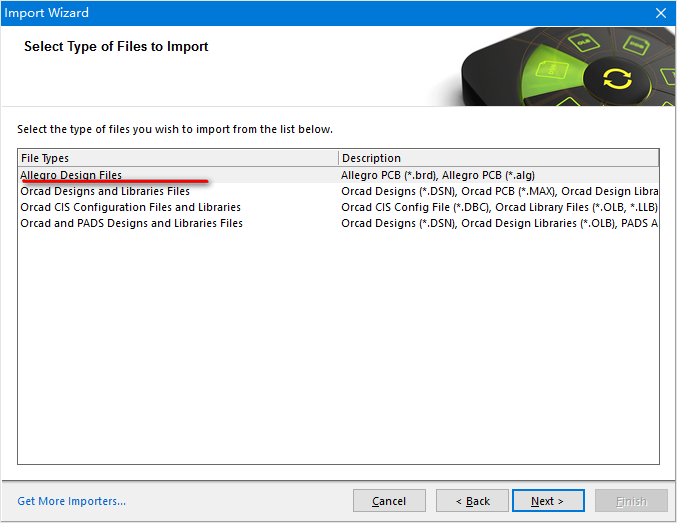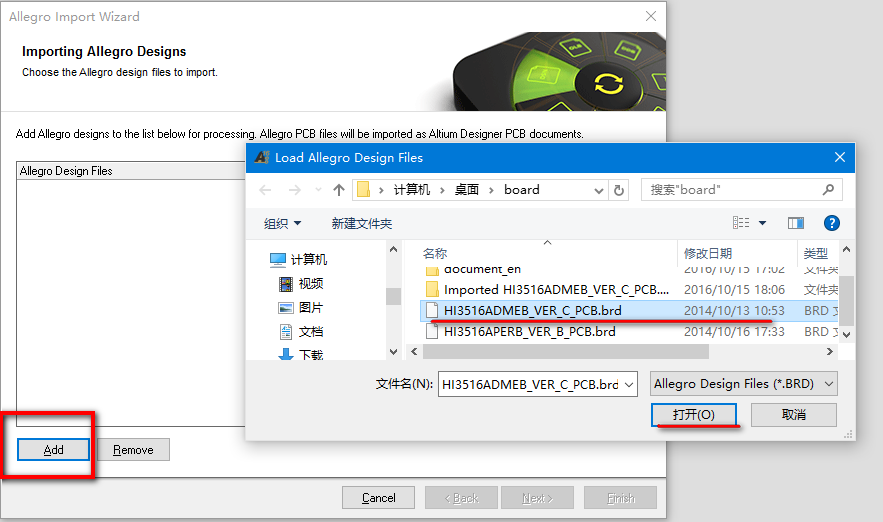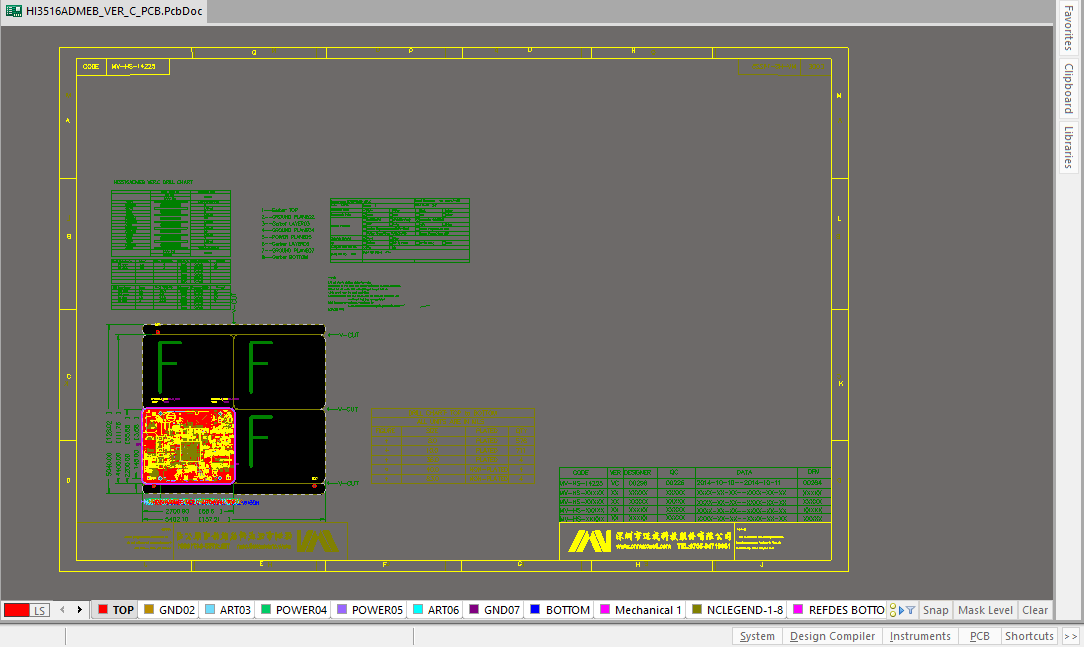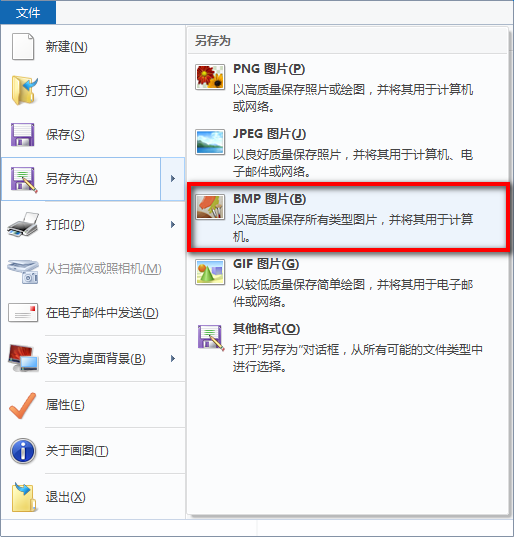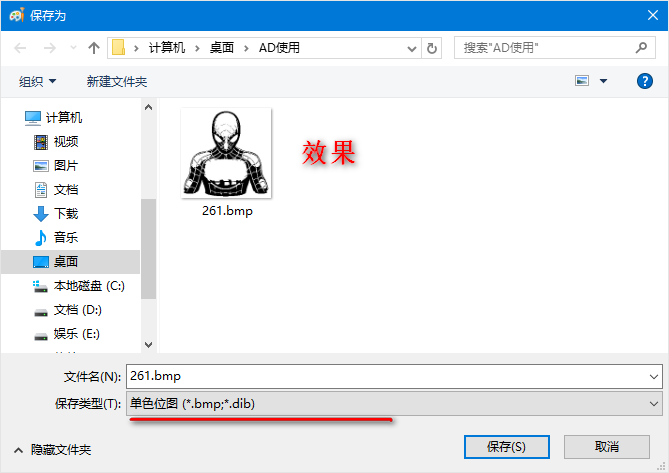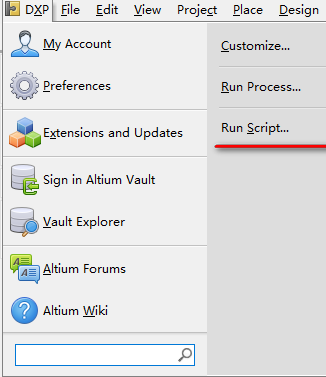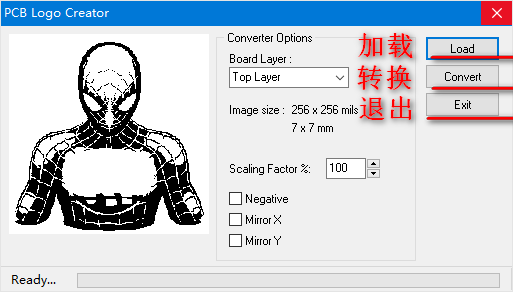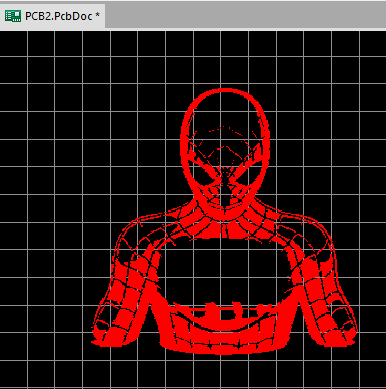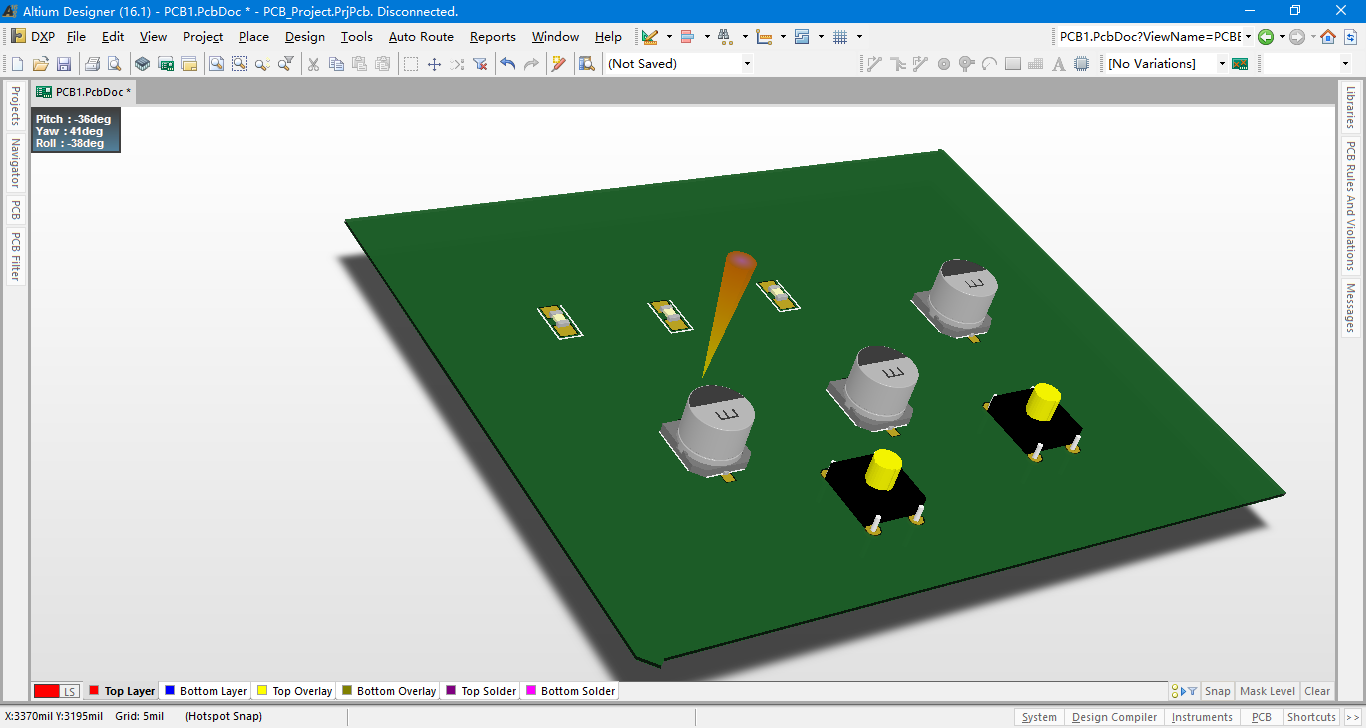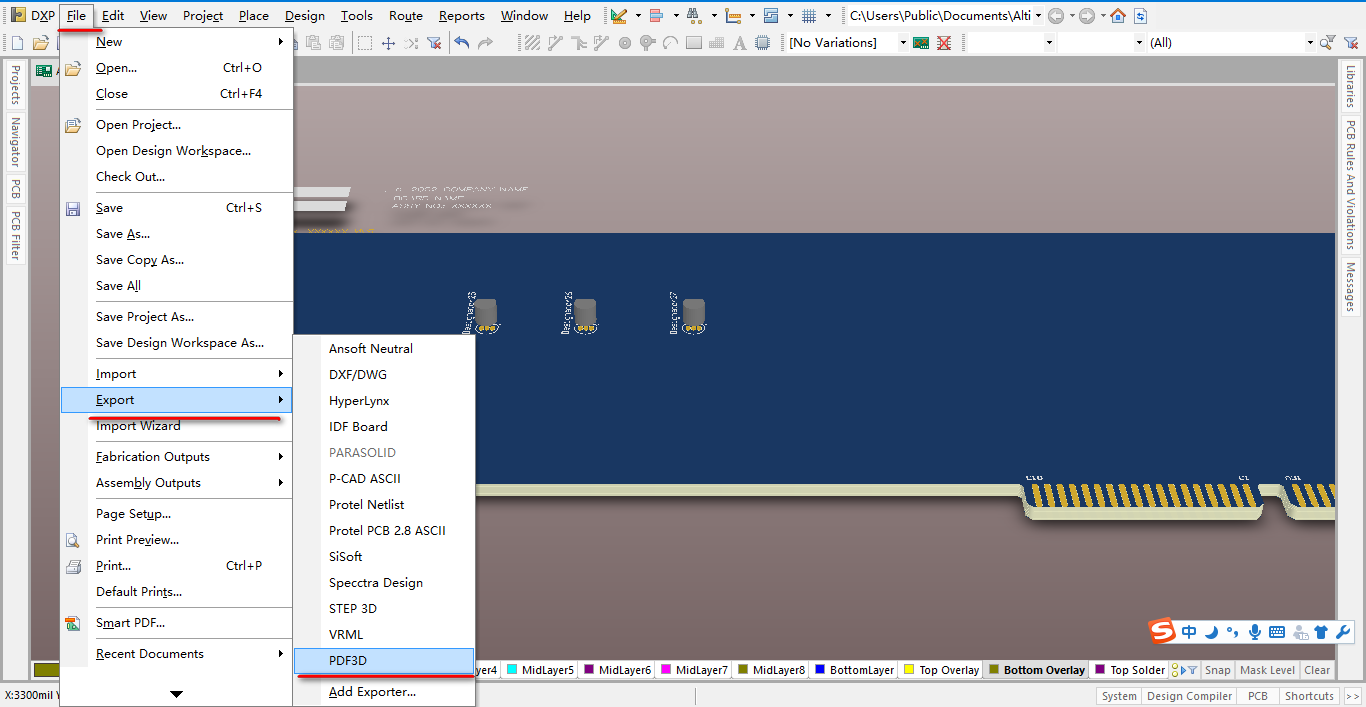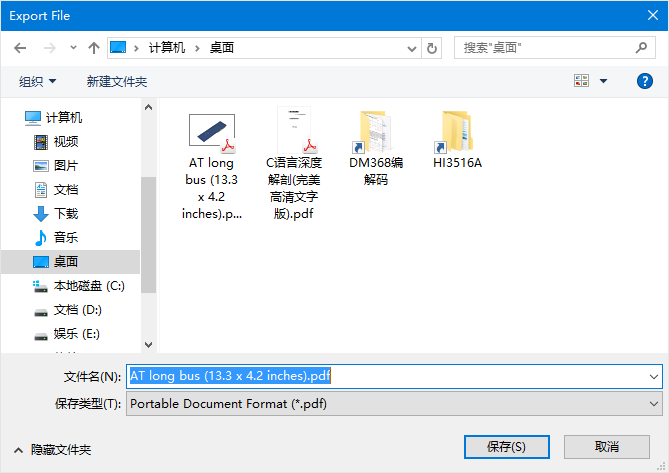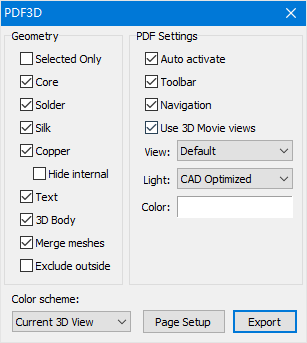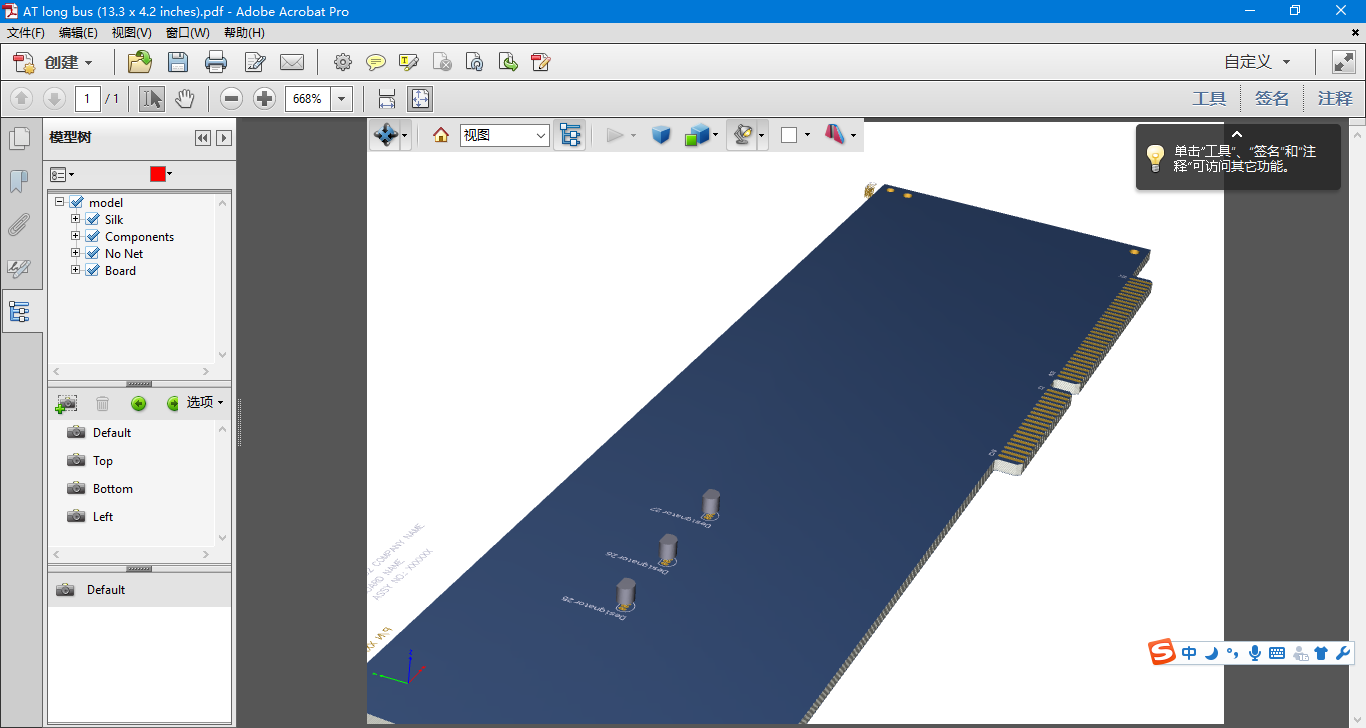Altium Designer 17 (AD17)
第一種方法:
1)建立PCB檔案,選擇選單命令【File】|【New】|【PCB】;
2)定義參考原點,選擇選單命令【Edit】|【Origin】|【Set】;
3)定義物理邊界。在PCB中圖中選擇機械層Mechanical1,然後選擇選單命令【Place】|【Line】,在PCB圖中定義一個500mil*500mil的物理邊界;
4)定義電氣邊界。在PCB圖中選擇電氣隔離層Keep-Out Layer,然後選擇選單命令【Place】|【Line】,在PCB圖中定義一個500mil*500mil的電氣邊界;
注意:在執行以上兩步時,建議定義邊界時建議首先畫四根獨立的線,然後【雙擊】每一根線,通過座標的方式設定每一根線的位置和長度,因為這樣更精確;定義500mil*500mil的邊界的四根線的的座標分別是:【(0,0)和(0,500)】,【(0,500)和(500,500)】,【(500,500)和(500,0)】,【(500,0)和(0,0)】;
5)選中剛才所畫的機械層Mechanical1邊界,選擇【Design】|【Board shape】|【Define from selected objects】命令再回車,其快捷鍵為D+S+D+enter,就會按照你設定好的邊界定義出PCB的形狀。
PS: 快速選中邊界方法:
選中所畫的邊框的其中一根,右擊選擇【Find Simailar Objects】命令。Layer 選擇 Same、將Run inspector去掉對勾,點選OK。
注意: 該版本不能像AD14或者DXP一樣,使用的是【Design】|【Board shape】|【Redefine Board shape】命令,其快捷鍵為 D+S+R。
因為無 Redefine Board shape這個選項。那該怎麼顯示它呢?請看第二種方法。
第二種方法:
前四步同第一種方法.
5)
點選數字鍵“1”,會看到板框介面變綠了這時你再去點選選單欄裡的Design(設計),就可以看到Redefine Board Shape(重新定義板框形狀)等選項
當然按下數字鍵“1”後,也可使用快捷鍵“D”+“R”,就會看到滑鼠的游標變成了十字形,這時候拖動十字游標,即可拖出你需要的版型了,
我畫的邊框是矩形的,要是想畫圓弧,就按shift +Space鍵即可在不要角度走線間變換。
定義好板型後,在按數字鍵“2”即可回到2D的佈線頁面,如果按快捷鍵“3”或者是在2D頁面下按下快捷鍵“3”;就可以顯示3D介面。
在Altium Designer的3D介面下,按住shift鍵即可用滑鼠旋轉檢視,按Ctrl鍵然後拉動滑鼠即可放大或者縮小檢視。
如過需要改變顯示的顏色,點選滑鼠右鍵,Options》》》Board Layers & Color 即可進入顯示顏色設定介面:
在左上角的位置選擇你需要的顯示顏色,黑色,綠色,藍色,白色。。。。。自己選擇吧
以上主要參考了三恆星科技編著的《Altium Designer 6.0易學通》,人民郵電出版社,第21頁
補充一下,我找到了Altium Designer的說明文件。
十八、PCB佈線規則
快捷鍵D+R可進入下面介面
其他的規則可自行檢視,我著重介紹兩個地方。
電源內層使用的是Direct Connect
鋪銅連線要選擇Relief Connect
十九、繪製庫元件
重點介紹兩處:
1、放置引腳
首先要熟練使用快捷鍵。
注意放置引腳是有方向的,黏附在游標上的一端,也就是帶有“*”符號的一端,具有電氣特性放置引腳時,要保證其應指向外部,便於繪製原理圖連線導線時捕捉電氣節點。
2、引腳屬性設定
Display Name(顯示名稱):用於設定庫元件引腳的名稱。
需要了解的是在名稱上新增橫槓的方法:在字母后面新增 ‘\’,表示低電平有效。
Designator(標示):用於設定庫元件引腳的編號。
二十、封裝庫更新、提取
開啟一個PCB,點選Desigen->>make PCB library,生成封裝庫檔案XXX.pcblib*
使用PCB->>PCB library檢視PCB上的所有元件封裝
當然你也可以新建一個封裝庫File->>New->>library->>PCB library
將你需要的PCB封裝拷貝,需要注意的是需要設定參考點Edit->>set Reference->>Pin 1
新增庫檔案:
二十一、使用AD開啟cadence的PCB檔案XXX.brd
現在高版本AD比如我們現在用得AD16.可以直接匯入XXX.brd。
匯入方法:File->>import Wizard
但是有時會遇到import Wizard為空的情況。
解決方法:
點選左下角Get More importers,進入Extensions&Updates介面,點選configure
設定Importers\Exporters,Allerro、Altium PCB、OrCAD前面打對勾,然後選擇最上面的 Apply
系統會自行安裝相應的元件,安裝成功後重新啟動軟體就會出現安裝的import
wizads
點選第一個Allegro Design Files,點選Next
然後點選Add,選擇要匯入的XXX.brd檔案,之後一直點選Next即可。
二十二、PCB 檔案中如何新增 LOGO
找一張需要做logo的圖片,使用畫圖,將其儲存為單色點陣圖 bmp格式
開啟DXP->>Run script
點選Browse,進入指令碼所在檔案,選擇指令碼PCBLogoCreator.PRJSCR,點選執行RunConverterScript
執行 載入Logo、轉換Logo、退出
拷貝Logo到PCB合適的位置
二十三、3D模式預覽
1)PCB使用3D元件庫封裝,快捷鍵 3,進入3D預覽。
注意:有時會提示 action not available in 3D view,因為是輸入法衝突造成的,需切換成美式鍵盤。
shift + 長按滑鼠右鍵 PCB旋轉
shift + 滑鼠滑輪 PCB左右移動
Ctrl + 滑鼠滑輪 PCB放大縮小
長按滑鼠右鍵 PCB自由移動
如果沒有安裝美式鍵盤,也可以
先按ctrl鍵然後別鬆手,按shift再鬆開ctrl就可以右鍵旋轉了
2)匯出3D PDF
File->>Export->>PDF3D->>儲存型別PDF格式->>預設選項,點選Export->>生成PDF檔案
生成的PDF檔案,使用福昕閱讀器開啟為空白,應該使用 Adobe Acrobat XI Pro 開啟,可自由各層切換,檢視元器件。
二十四、AD17新添功能
二十五、擴充套件
裡面的 設計基礎指南,看看還是不錯的。
用了很長的篇幅,將 AD 的使用基本上講完了。對於初學者來說這篇文章,基本涵蓋了PCB Layout所需的操作。
許久沒有畫圖了,如果有什麼錯誤的地方請指教,希望能對大家有所幫助。
如需轉載請註明出處:http://blog.csdn.net/qq_29350001/article/details/52199356